是否要了解如何使用 Web 界面(而不是命令行)配置 HP 交换机混合端口? 在本教程中,我们将向您展示使用 Web 界面在 HP 交换机 1910、1920 或 5500 上配置混合端口所需的所有步骤。
混合模式下的交换机端口结合了访问模式和中继模式的特征,以允许多个 VLAN 的流量,这些 VLAN 可能会被标记,也可能没有被标记。
设备列表
在这里,您可以找到用于创建本教程的设备列表。
此链接还将显示用于创建本教程的软件列表。
HP 交换机相关教程:
在此页面上,我们可以快速访问与 HP 交换机相关的教程列表。
HP 交换机教程 - 混合端口配置
首先,您需要创建 VLAN 列表。
打开浏览器软件,输入交换机的 IP 地址并访问 HP 交换机 Web 界面。

在提示屏幕上,输入管理登录信息。
工厂默认访问信息:
• 用户名:管理员
• 密码:(无密码)
成功登录后,将显示管理菜单。
访问"网络"菜单,然后选择"VLAN"选项。

在 VLAN 屏幕上,选择屏幕顶部的"创建"选项卡。
要创建新的 VLAN,请输入所需的标识号,然后单击"创建"按钮。

在我们的示例中,创建了以下 VLAN:7、100、500 和 999。
默认情况下,HP 交换机上已存在 VLAN 1。
HP 交换机教程 - 混合配置
完成 VLAN 创建后,您需要将交换机端口配置为混合端口。
在 VLAN 屏幕上,选择屏幕顶部的修改端口选项卡。
要将交换机端口配置为混合端口,您需要:
• 选择所需的端口。
• 选择"链接类型"选项。
• 选择混合模式。
在我们的示例中,我们在混合模式下配置了交换机端口 10。
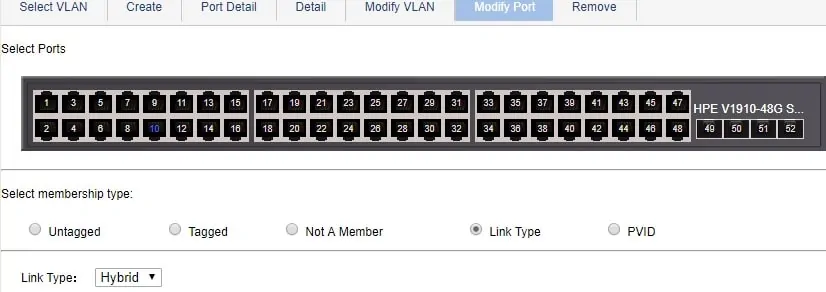
现在,您需要关联可能使用此接口的标记 VLAN 的列表。
要配置授权标记的 VLAN 列表,您需要:
• 选择所需的端口。
• 选择标记的成员资格类型。
• 输入所需一个或多个 VLAN 的 ID。
在我们的示例中,我们授权 VLANS 7 和 999 将此端口用作中继。

现在,您需要关联可能使用此接口的未标记 VLAN 的列表。
要配置授权的未标记 VLAN 列表,您需要:
• 选择所需的端口。
• 选择未标记的成员资格类型。
• 输入所需一个或多个 VLAN 的 ID。
在我们的示例中,我们授权 VLANS 1、100 和 500 在访问模式下使用此端口。
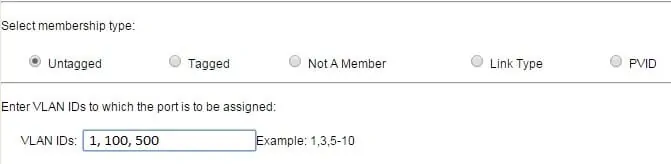
最后,来自 VLAN 7 和 999 的数据包有权在中继模式下使用此交换机端口。
而来自 VLAN 1、100 和 500 的数据包有权在访问模式下使用此交换机端口。
您已成功配置混合交换机端口。
不要忘记保存您的交换机配置。

